復元方法ドコモメールに保存していたメールが、ある日気づいたら勝手に消えていた!と、ビックリしたことはありませんか?
大切に保存していたメールが無くなると、予定や情報など分からなくなって困りますよね。
ではなぜ、保存していたメールが消えるなんてことが起きるのでしょうか?
ドコモメールが消える原因や復元する方法について詳しく解説していきます。
ぜひ参考にしてみてくださいね。
ドコモメールはクラウド対応
まずはドコモメールの仕組みを理解しておきましょう。
ドコモでは2013年、スマートフォン向けに展開していた「spモードメール」をクラウド化して、「ドコモメール」となりました。
ドコモメールの情報が保存されているのは、ドコモのサーバー(クラウド)です。あなた自身の個々のPCやスマートフォンではありません。
あなたは「ドコモメール」というメールソフトを使って、あなたのPCやスマートフォンでドコモのサーバー(クラウド)にアクセスして情報閲覧し、端末で表示しているだけなのです。
 相談者
相談者





ドコモメールが勝手に消える原因
ドコモのサーバー(クラウド上)にドコモメールのデータは保存されています。
そのため、PCやスマートフォンになにか不具合(壊れたり、紛失したり)が起こった場合でも、ドコモのサーバに情報が残っているので、ドコモのIDやパスワードがあれば情報を引き出せます。
しかし、
- データを削除した
- 上書きした
- 保存容量を超えた
など、何かサーバーで不具合が起こった場合、メールが消えるなどの可能性があります。






でも、データを削除したり、上書きしたり、保存容量を超えたりするとサーバーのデータが消えちゃって、メールが消えるんだ…。
ドコモメールが消えるタイミング
実際にドコモメールが消えてしまうタイミングはいつなのでしょうか?
主に下記の4つのタイミングで消えてしまうことが多いです。
- 解約や解約に近い手続きを行ったとき
- 自分のUIMカードを別のUIMカードに差し替えたとき
- データ容量がオーバーしてしまったとき
- ドコモクラウドサーバーのデータに何かあったとき
それぞれについて詳しくみていきましょう。
解約や解約に近い手続きを行ったとき
- FOMA/Xi/5Gサービスの解約
- 電話番号保管
- spモード契約の解約
- 改番
- 名義変更
上記の手続きを行うと、クラウド上のデータはすべて削除され、復元できません。
長期間番号を使わない(海外赴任・留学など)が、利用中の電話番号やメールアドレス(spモード)を残しておきたい場合、最大3年間保管できるサービスです。
手数料が1,000円かかります。
利用中の基本契約内容をそのまま継続して、番号だけ変更(改番)するサービスです。迷惑電話や間違い電話などの自己都合ではない理由に限ります。ドコモショップで改番が可能か理由をきいた上で、判断しており、必ずできるわけではありません。
手数料は理由によって異なり、0円~2,000円かかります。
自分のUIMカードを別のUIMカードに差し替えたとき
ドコモUIMカードを、別の番号で契約しているドコモUIMカードに差し替えた時、その番号でドコモメールの利用設定があると、新たに入れたドコモUIMカード側の契約回線のクラウドサーバと同期されます。
そのため、すべてのデータが上書きとなり、消去されます。
なお、端末上に保存されていたデータは残るので安心してください^^
データ容量がオーバーしてしまったとき
ドコモのクラウドサーバは送受信合計で1GBまでしかドコモメールを保存できません。もし容量をオーバーしてしまった場合、一番古い日時のドコモメール(未読メールを含む)から自動的に削除されます。(※保護しているドコモメールを除きます。)
メール保護できるのはどれくらい?
ドコモメールが保存できるのは1GBですが、受信したドコモメールを保護できるのは約800MBまでです。
1GBという単位は、
1KB(キロバイト)=1024バイト
1MB(メガバイト)=1024KB(約100万バイト)
1GB(ギガバイト)=1024MB(約10億バイト)
動作ごとの消費バイト数は以下の通りです。
| 動作 | 内容 | 消費バイト |
| メール | 500文字 | 1024KB |
| 動画視聴 | 5分 | 約10MB |
| 音楽(ストリーミング再生) | 1曲 | 約10MB |
| アプリ | 1個 | 約100~200MB |
ドコモメールの受信件数
初期設定では「最新300件」となっています。設定(「本文保持件数設定」と言います)は、
- 0件
- 最新300件
- 最新1000件
- 最新5000件
- すべて
上記のいずれかを選択できます。
ドコモクラウドサーバーのデータに何かあったとき
ドコモのクラウドサーバー自体に何かあった場合、ドコモメールの情報が正常に保存されていない可能性があります。
データ同期
対象のデータに対して、ドコモが定めるタイミングで、クラウドサーバと端末との間で同期が行われます。
しかし、
- データ量が多い場合
- 圏外
- 電源断 など
通信ができない場合、一度に同期が完了しなかったり、正常に同期が行われない場合があります。
このような場合、ドコモメールはクラウドに保存されません。
データ削除
対象のデータに対してクラウドサーバへの同期時に、以下の操作が反映されます。
- 閲覧
- 編集
- 保護
- 削除
- 移動
- フォルダ作成 など
端末で削除したデータは、クラウドで同期され次第削除されてしまいますので、誤って削除した場合は注意が必要です。






- 解約や解約に近い手続きを行ったとき
- 自分のUIMカードを別のUIMカードに差し替えたとき
- データ容量がオーバーしてしまったとき
- ドコモクラウドサーバーのデータに何かあったとき
サーバーのデータが消えたら、復元したくてもできないから気をつけて!!
ドコモメールを復元する方法
ドコモメールが勝手に消える原因やタイミングについて確認してきました。それでは、消えてしまったメールを復元する方法はあるのでしょうか?
ここでは、ドコモメールが消えてしまった際に慌てないよう、確認しておきたいポイントをご紹介していきますので、ぜひ参考にしてみてくださいね^^
ドコモメール設定を確認しよう
ドコモメールの通信設定で「本文保持件数設定」を行っていますか?
- ドコモメールに接続したら、画面右下の「その他」をタップします

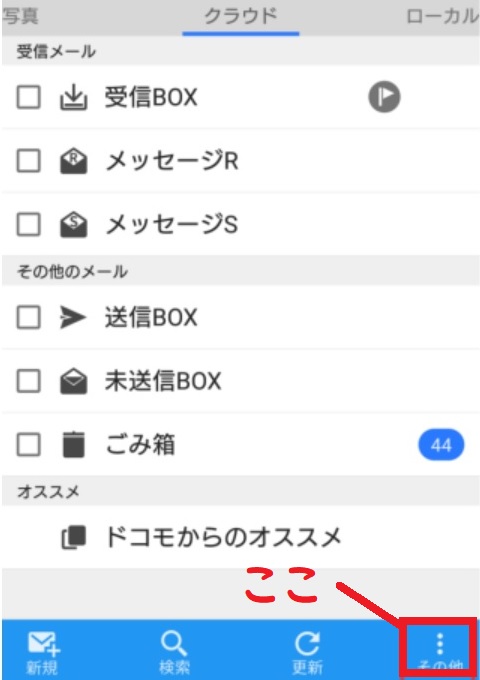
- 「本文保持件数設定」へをタップします

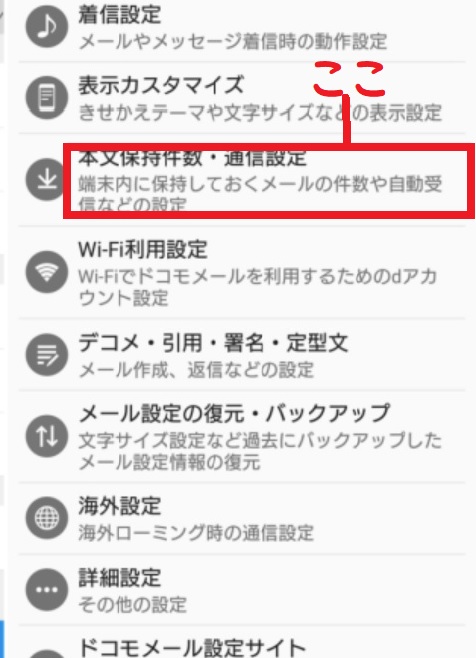
- 「本文保持件数設定」の件数を選びます。
「0件、最新300件、最新1000件、最新5000件、すべて」から選べます。
デフォルトの初期設定は「最新300件」です。 - もし、設定で0件にしていた場合、アプリ内のメール件数0なのでメールがない状態となります。
「すべて」に変更してみましょう。
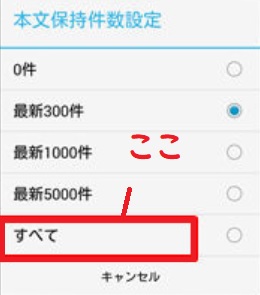
- サーバーにデータが残っていれば、端末にメールを受信できます。
ドコモのサーバーにデータがあるか確認しよう
直接サーバーにデータがあるかどうか、最新の情報を確認してみましょう。
メールの受信には、自動でサーバーに確認が行われる方法と、自分で更新操作を行い新着メールを確認する方法があります。
この時、サーバーにはメールが届いているのに、PCやスマートフォンで情報の更新がされておらず、「情報が届いていない!」と思うことがあります。
そんなときは、
- 「更新」ボタンを押して、新着メールの問い合わせをする

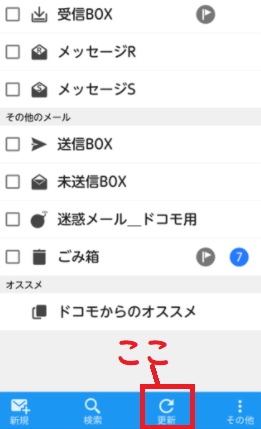
- 電源を入れなおす
上記の方法を試してみてください。
最新情報に更新した時、メールが受信できる可能性があります。
SDカードなど別媒体に保存されていないか確認する(Androidのみ)
AndroidのスマートフォンはSDカードにデータを保存しておくことができます。なお、iPhoneはiCloudというクラウドサービスで保存します。SDカードは利用できません。
- 画像
- 音楽
- 文書
- アプリ
- 電話帳(連絡先)
- 通話・メール送受信履歴 など









ドコモメールが消えるのを防ぐには
一度サーバーから削除したり、更新して情報を上書きしてしまった場合、消えてしまったメールを復元することはできません。
普段から「消えないように予防をしておく」ということが大事になります。
ドコモメールが消えるのを防ぐための手順をご紹介していきましょう。
自動受信設定をする
自動受信設定をしておいて、サーバーからこまめに本体へデータを更新しておきましょう。
【iPhoneの場合】
- 「設定(歯車マーク)」をタップします

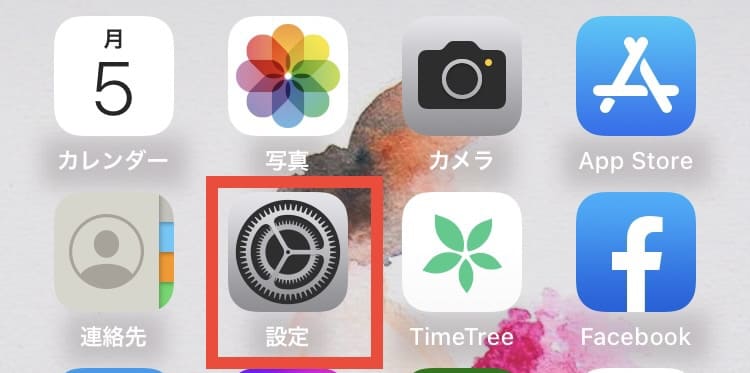
- 「メール」をタップします

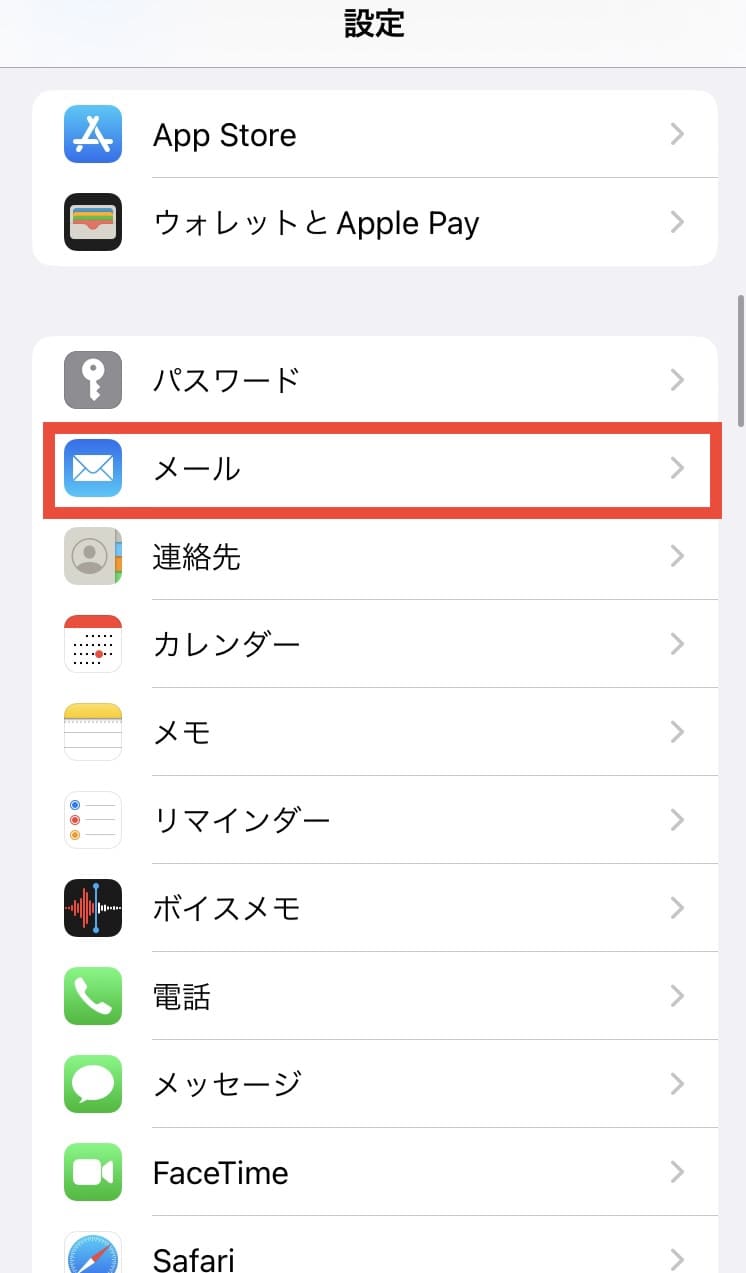
- 「アカウント」をタップします

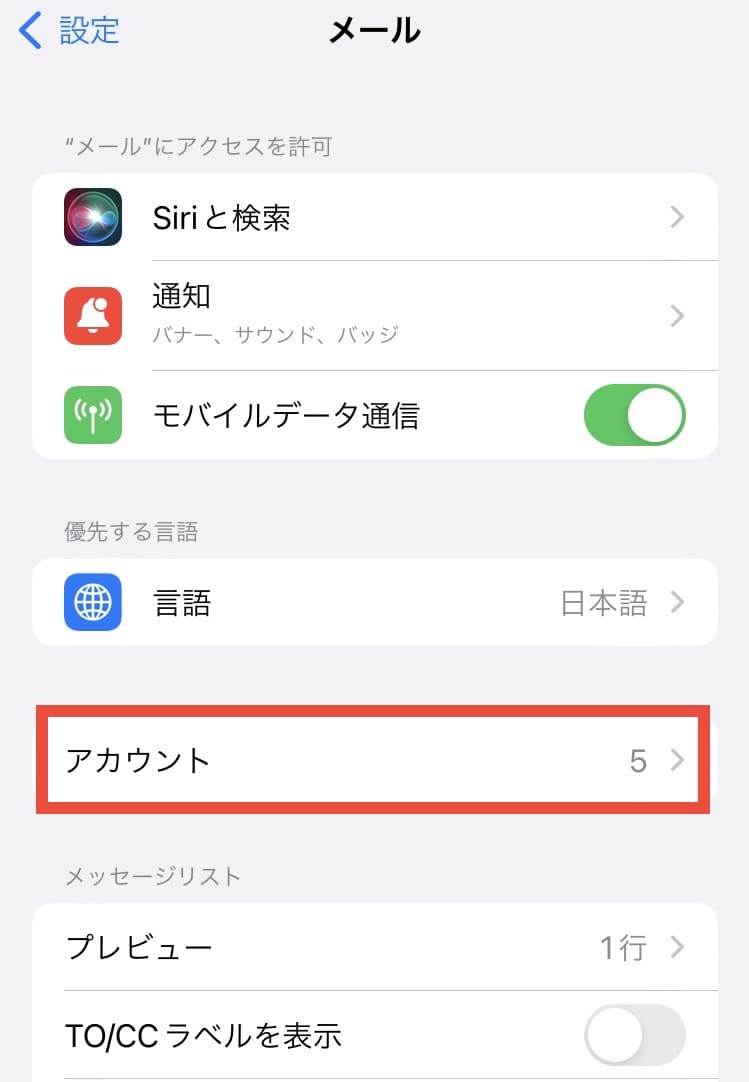
- 画面一番下にある「データの取得方法」をタップします

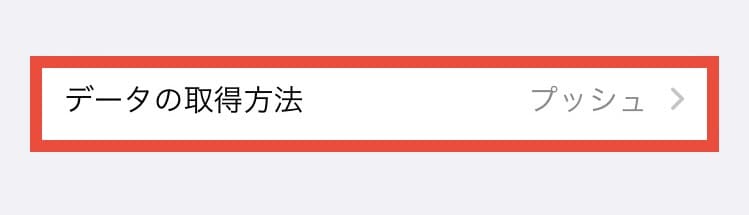
- プッシュを「ON」にします

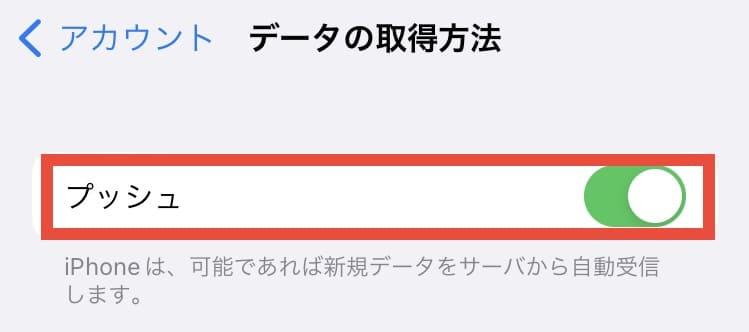
【Androidの場合】
- ホーム画面でドコモメールに接続
- 画面右下にある「その他」をタップします

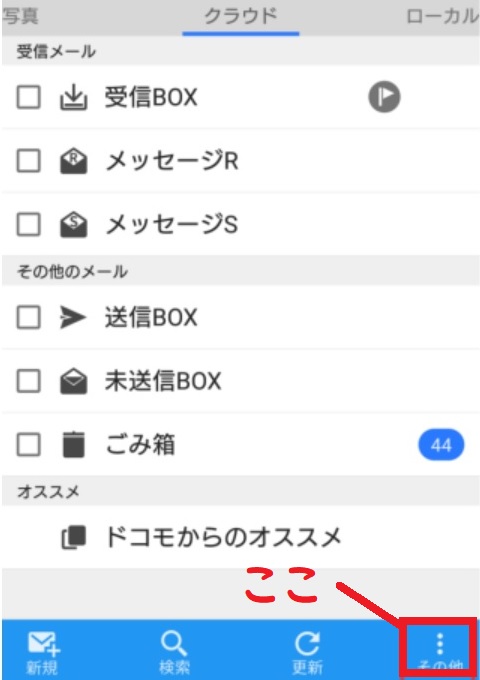
- メール設定から「通信設定」をタップします
- 「自動通信設定」をONにします
バックアップをとる
普段からデータのバックアップをしておいて、こまめにデータを残すようにしておきましょう。
バックアップの種類はiPhoneとAndroidで異なります。
【iPhoneの場合】
・iCloud でデータを保存
・デバイスをコンピュータに接続してデータを保存
【Androidの場合】
・Googleアカウントでデータを保存
・SDカードにデータを保存
・携帯キャリアのバックアップサービスで保存
普段からこまめに整理してメールを保護する
不要なメールが増えてしまうと、必要なときに探せなくなってしまうことがあります。こまめに不要なメールの削除と必要なメールの保護をしておきましょう。
メールの保護方法は下記の通りです。
【iPhoneの場合】
iPhoneにはメールを保護する機能はありません。しかし、設定で保護と同じようにメールを残しておくことができます。
- 保存したいメールを表示します
- 「共有マーク」をタップします

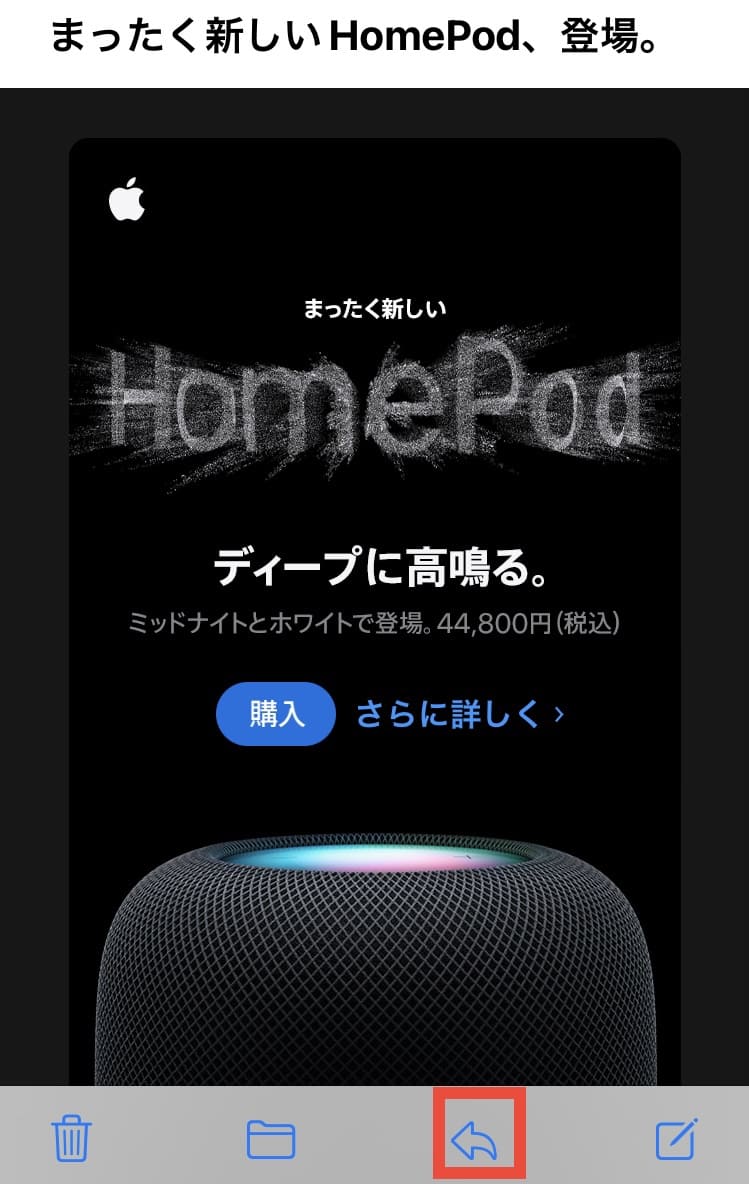
- 「フラグ」をタップします

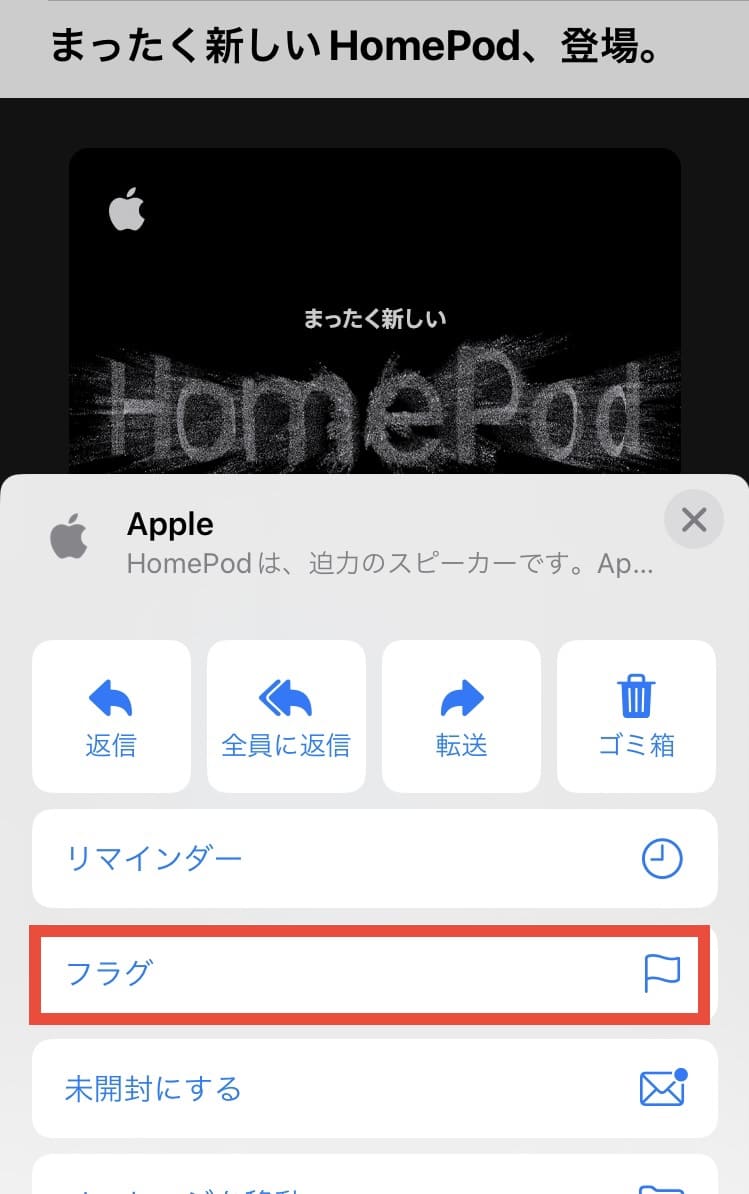
- 保存したいメールが「フラグ付きフォルダ」に保存されます
【Androidの場合】
- ホーム画面でドコモメールに接続
- メールの設定から保護したいメールがあるメールBOX(フォルダ)を選ぶ
- メールを選択し「保護」を選ぶ








